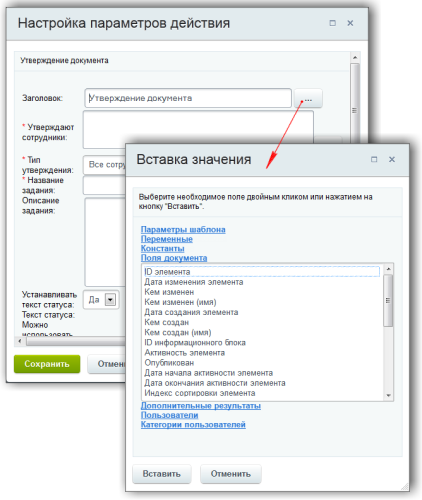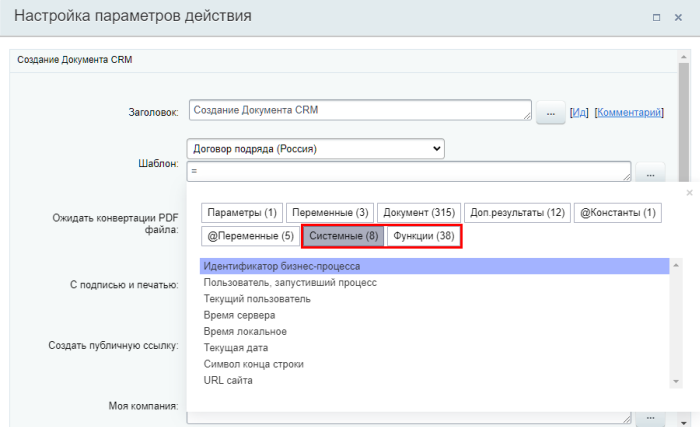|
Использование некоторых значений полей контактов/компаний (для облачной версии Битрикс24)
|
|---|
|
В рамках бизнес-процессов для сделок в CRM воспользуйтесь некоторыми значениями из полей контакта или компании, которые связаны с этой сделкой.
Значения для Контактов:
Значения для Компаний:
|
Форма «Вставка значения»
Заполняем поля с помощью формы «Вставка значения»
Форма
При работе с бизнес-процессом в параметрах действий, параметрах шаблона и настройках статуса есть возможность указывать как собственный текст (заданный вручную), так и использовать различные переменные значения (поля документа и прочие данные, которые могут меняться и поэтому не задаются вручную). Для подстановки таких переменных значений используется специальная форма Вставка значения.
Разделы формы
- Параметры шаблона — вставка параметров шаблона. Задаются для конкретного шаблона в форме, доступной по кнопке Параметры шаблона на контекстной панели визуального конструктора бизнес-процесса. Значение параметра — то, что введет пользователь в соответствующих полях при запуске бизнес-процесса.
- Переменные — вставка пользовательских переменных, которые могут изменяться по ходу выполнения бизнес-процесса. Пример: дополнительное числовое поле, заполняемое пользователем в процессе выполнения бизнес-процесса.
- Константы — вставка заранее заданных констант, которые остаются неизменными в процессе исполнения бизнес-процесса. Их значение задается в параметрах шаблона и пользователь, не имеющий доступа к изменению процессов, не может менять их значение.
- Глобальные константы — вставка значения глобальной константы, то есть неизменяемого значения которое доступно во всех процессах.
- Глобальные переменные — вставка значения глобальной переменной, то есть значения которое может быть изменено и доступно во всех процессах.
- Поля документа — вставка значения какого-либо поля документа, участвующего в бизнес-процессе. Например, Дата создания или Кем создан.
- Дополнительные результаты — вставка результатов выполнения некоторых действий. Не все действия предоставляют дополнительные результаты. В списке отображаются сразу все доступные результаты для всех действий, добавленных в текущий процесс, если они их поддерживают.
- Пользователи — вставка пользователя или группы пользователей, которые будут причастны к выполнению бизнес-процесса. Есть возможность выбрать несколько пользователей/групп пользователей. Для этого в качестве разделителя используется символ
;.Список отображаемых пользователей зависит от настроек доступа к документу. Например, при создании шаблона БП для сущности CRM, в настройках прав доступа в CRM Права доступа в CRM необходимы для разделения зон ответственности при работе с клиентами.
Подробнее на helpdesk.bitrix24.ru. требуется сначала для группы или пользователя установить роль с правами не ниже «Чтение» к элементам CRM Например, если шаблон БП для сделок — то чтение к сделкам. Если БП для контактов — то чтение к контактам. . Только после этого сотрудники появятся в форме.Сотрудники не будут отображены в форме, если права в настройках CRM выданы отделу, а не группе или пользователю.
- Категории пользователей — позволяет подробно указать пользователей, которые будут причастны к выполнению бизнес-процесса. В том числе можно выбрать Отдел или Группу соцсети.
Возможна вставка как отдельных групп пользователей, так и целых отделов и групп социальной сети Группы (проекты) помогают сгруппировать все данные, задачи, файлы, сообщения, встречи в одном месте. Вы всегда сможете просмотреть, какие действия и задачи были выполнены в той или иной группе.
Подробнее... . Для этого в настройках прав доступа к элементам и разделам процесса Во вкладке Управление правами доступа к элементам и разделам процесса вы можете назначить права для работы с процессом как для целых отделов и групп, так и персонально для отдельных пользователей.
Подробнее... указываем группы, которые вы хотите чтобы отображались в форме Данная возможность пока недоступна в бизнес процессах в универсальных списках . Любая помещенная в эту вкладку группа вне зависимости от указанного уровня доступа будет отображаться в списке.
Переход на новую структуру
В Битрикс24 теперь используется модуль Управление персоналом (humanresources) для работы с подразделениями. Бизнес-процессы тоже переходят на новую структуру. С версии 25.200.0 поля с идентификаторами подразделений изменились.
- Старые ID из инфоблока Оргструктура остались для совместимости, но их лучше не использовать. Пометили старые поля как
(устарело). - Добавили новые поля с актуальными ID из модуля humanresources. Рекомендуем заменить старые поля на новые.
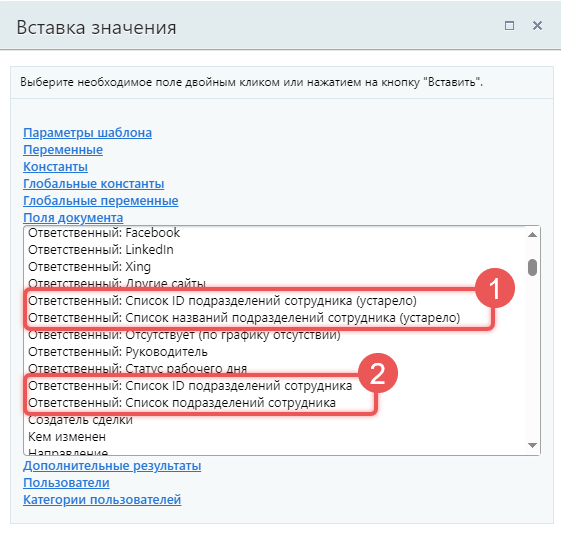
Системные значения и функции
В действиях при проектировании бизнес-процесса есть возможность использовать системные значения и функции недоступные напрямую из формы. Их можно добавить двумя способами:
Список системных значений:
{=Workflow:ID}— идентификатор бизнес-процесса{=Template:TargetUser}— параметр, в котором содержится идентификатор пользователя, запустившего бизнес-процесс в формате user_[номер_пользователя_в_системе]{=User:ID}— идентификатор текущего пользователя Текущий пользователь это авторизованный пользователь, на чьем хите выполняется бизнес-процесс. Например, если бизнес-процесс выходит с паузы и при этом выполняется на агенте, то текущим может быть любой пользователь, на хите которого выполнился агент или событие. в формате user_[номер_пользователя_в_системе]{=System:Now}— текущие дата и время сервера. Для облачных Битрикс24 в зоне RU это часовой пояс UTC+3:00 (Московское время). Для коробочных продуктов — время сервера, на котором установлен продукт{=System:NowLocal}— текущие дата и время пользователя с учётом его часового пояса{=System:Date}— текущая дата сервера (без времени){=System:Eol}— символ конца строки{=System:HostUrl}— URL сайта. Подставит значение вида https://mysite.ru. Доступно с версии 22.200.0 модуля Бизнес-процессы
При использовании бизнес-процессов для автоматического заполнения полей в продукте, помните: отображаемое время всегда подстраивается под часовой пояс пользователя. Например, вставка серверного времени {=System:Now} в поле CRM типа «Дата/время» автоматически корректируется для каждого пользователя согласно его локальному времени. Тоже самое произойдет и в задаче, например, при выставлении крайнего срока через действие Поставить задачу.
Список доступных операторов и функций с описаниями приведен в отдельном уроке Функции калькулятора выражений.
Особенность для коробочной версии
Если для документа (инфоблока) было создано дополнительное свойство и оно не отображается в форме Вставка значения, то необходимо перейти к настройкам инфоблока в административной части сайта (Контент > Инфоблоки > Типы инфоблоков > [требуемый_инфоблок], вкладка Свойства), и в параметрах этого свойства отметить опцию Выводить на странице списка элементов поле для фильтрации по этому свойству:

После этого свойство информационного блока станет доступно для использования в бизнес-процессах.
Заключение
Мы узнали, как с помощью формы Вставка значение добавлять различные переменные в параметры действий, параметры шаблона и настройки статуса. В следующем уроке посмотрим, как модифицировать эти данные.
и Ваше мнение важно для нас